1、找遍整个桌面所有图标都没有发现? 2、点击开始菜单指向所有程序。 3、是不是看到它了。 4、在上面鼠标右击选择发送到桌面快捷方式。 5、很轻松的找回并可以继续使用。 6、当图标在桌面不见了之后,点开始菜单指向所有程序就可以看到它,鼠标右击选择发送到桌面快捷方式,就这样轻松找回啦。桌面IE浏览器图
1、找遍整个桌面所有图标都没有发现? 2、点击开始菜单指向所有程序。 3、是不是看到它了。
4、在上面鼠标右击选择发送到桌面快捷方式。
5、很轻松的找回并可以继续使用。 6、当图标在桌面不见了之后,点开始菜单指向所有程序就可以看到它,鼠标右击选择发送到桌面快捷方式,就这样轻松找回啦。
桌面IE浏览器图标没有了怎么办

一般IE图标丢失后,可以通过以下方法重新找回,找回来的并不是IE的快捷方式图标,而是系统桌面原来所带的IE图标。方法一:在其他盘里(C盘以外的盘)新建个文件夹,文件夹为取名为“InternetExplorer.{871C5380-42A0-1069-A2EA-08002B30309D}”,(引号里面的内容)然后把它复制到桌面。
桌面上的IE图标就回来了,———此图标可不是快捷方式,而是系统原本的IE图标。
这方法虽然简单但很管用。Vista系统用这种方法同样有效恢复IE桌面图标。——————————————方法二:1、右击桌面空白处,弹出的菜单选“属性”2、弹出的窗口,切换到“桌面”,再点击“自定义桌面”;3、“桌面图标”里面没有InternetExplorer,这时按一下字母键i;(此时你将看不到有什么变化……)4、一路点击“确定”。桌面马上出现了IE图标方法三:打开“我的电脑”,然后点击工具栏里的“向上”,此时可以看到窗口中有一个IE图标,把这个图标拖放到桌面就可以了。
方法四:(此方法在XP下通过,不知在VISTA中是否有效)在任务栏上右击——工具栏——桌面,此时任务栏上出现“桌面”一项,将其项目下的IE图标拖到你的桌面上。
桌面IE图标不见了的4种解决方法
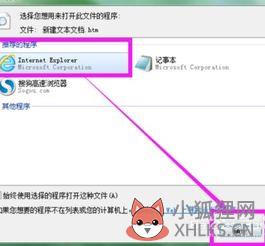
虽然微软官方为我们提供了解决方案,但我们知道WindowsXP之前在桌面上显示的“InternetExplorer”图标并不是一个普通的快捷方式,这个图标可以实现一些特殊功能,例如右键单击图标,在右键菜单中选择“属性”打开Internet选项IE图标不见了,自定义桌面里面也找不到~~(如图)原来,此问题是由于这些用户安装了MS07-061(KB943460)更新程序引起的。根据微软官方提供的资料,由于涉及浏览器垄断的敏感话题,WindowsXP从MS07-061开始取消了在桌面上显示“InternetExplorer”图标的选项,这一改动将来会包含在WindowsXPSP3中。
目前,已经安装了WindowsXPSP3ReleaseCandidate版或安装了MS07-061更新程序的WindowsXPSP2用户,都会发现这个选项已经被取消。
根据微软官方的解释,如果我们依然希望在桌面上显示IE的图标,可以在资源管理器中打开ProgramFiles\\InternetExplorer文件夹,为IEXPLORE.EXE手动建立快捷方式,然后将快捷方式剪切到桌面上使用。虽然微软官方为我们提供了解决方案,但我们知道WindowsXP之前在桌面上显示的“InternetExplorer”图标并不是一个普通的快捷方式,这个图标可以实现一些特殊功能,例如右键单击图标,在右键菜单中选择“属性”打开Internet选项,或者在右键菜单中选择“以不启动加载项的方式启动”(此功能仅限于IE7)等。现在WindowsXPSP3“强迫”我们将原有的“InternetExplorer”图标换成了一个普通的IE快捷方式,一定会有很多朋友感觉使用不便。下面我为大家介绍几种找回桌面原有的“InternetExplorer”图标的方法:1、打开“我的电脑或者回收站”之后,点击向上按钮,跑到了桌面中,这里里面竟然有已经消失了的InternetExplorer图标!直接将它拖到桌面就行了。
2、第三、你点了自定义桌面后,按一下键盘上的I键,然后确定,再点应用。3、打开其他的磁盘,比如D盘或者E盘,注意这个方式不能直接在桌面上实现。在D盘建立一个文件夹,名字为InternetExplorer.{871C5380-42A0-1069-A2EA-08002B30309D}建立好之后,将这个文件夹拷贝到桌面,新的InternetExplorer图标就回来了! 4、在运行框中输入“regedit.exe”打开注册表编辑器,找到如下的注册表分支HKEY_CURRENT_USER\\Software\\Microsoft\\Windows\\CurrentVersion\\Explorer\\HideDesktopIcons\\NewStartPanel名为“{871C5380-42A0-1069-A2EA-08002B30309D}”的DWORD(32位)注册表项;将其值设为“0”;刷新桌面后即可看到消失的IE图标重新出现了,单击右键可看到相关的Internet浏览设置项。
如果没有名为“{871C5380-42A0-1069-A2EA-08002B30309D}”请自行新建一个。









